Letar du efter en guide för en annan version av Outlook? Spana in hela listan med Outlook-guider!
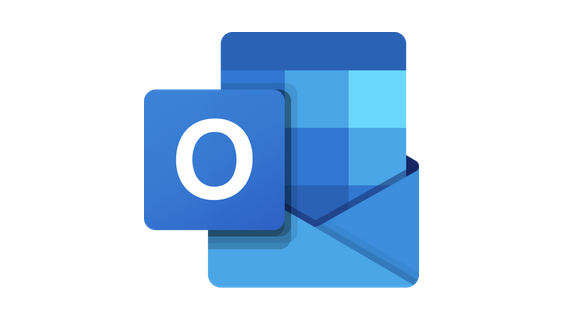
Den här guiden visar steg för steg hur du konfigurerar din e-postadress med IMAP i Outlook 2024 för Windows, även kallad Nya Outlook.
Vi använder namn@domännamn.se som exempel, men du ersätter det förstås med din egen e-postadress.
Då kör vi igång!
Installera ett nytt konto
Steg 1: Ange din e-postadress
När du startar Outlook för första gången ombeds du att ange den e-postadress du vill lägga till. Skriv in din e-postadress och klicka på ”Fortsätt” för att gå vidare till nästa steg.
Om du redan har andra e-postadresser installerade klickar du på kugghjulsikonen i det övre högra hörnet och sedan på ”Lägg till konto”.
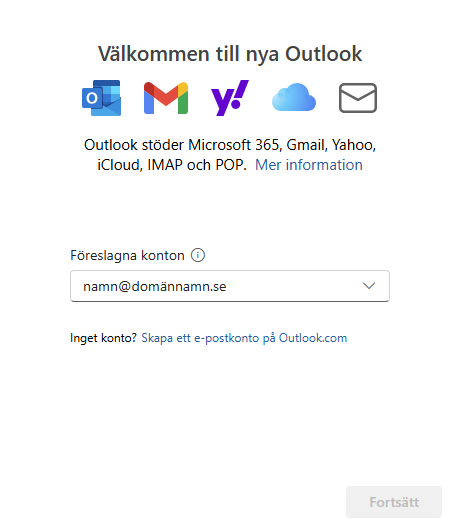
Steg 2: Ange lösenordet
Fyll i lösenordet för den e-postadress du angav. Klicka därefter på ”Visa mer” för att visa ytterligare serverinställningar.
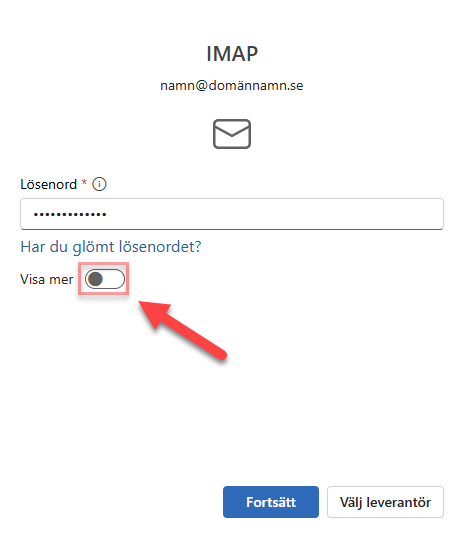
Steg 3: Ange Loopias e-postinställningar
Fyll i följande inställningar för att säkerställa att ditt e-postkonto fungerar korrekt med Outlook:
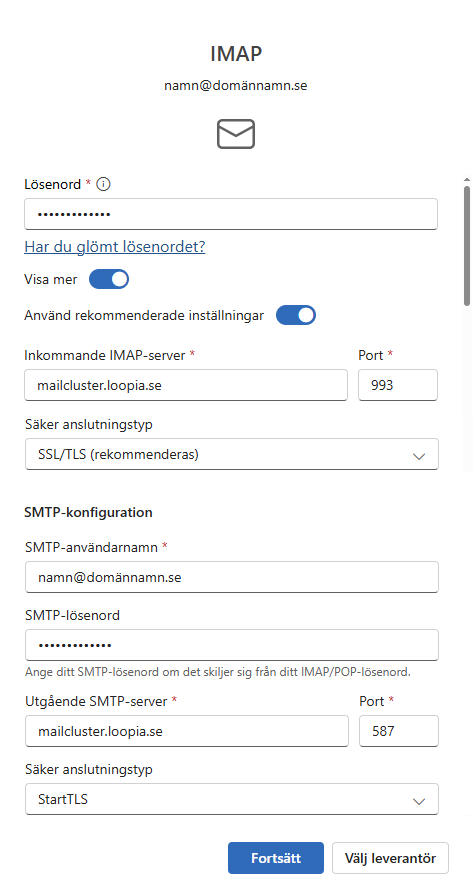
Inkommande server (IMAP)
- Inkommande IMAP-server: mailcluster.loopia.se
- Port: 993
- Säker anslutningstyp: SSL/TTL
Utgående server (SMTP)
- SMTP-användarnamn: Din fullständiga e-postadress
- SMTP-lösenord: Lösenordet för din e-postadress
- Utgående SMTP-server: mailcluster.loopia.se
- Port: 587
- Säker anslutningstyp: StartTLS
Steg 4: Slutför konfigurationen
När serverinställningarna och lösenordet har angetts korrekt kommer du till de sista stegen i konfigurationen.
Du kommer att få en fråga om du vill lägga till och synkronisera ditt IMAP-konto med Outlook. Klicka på ”Fortsätt” för att bekräfta.
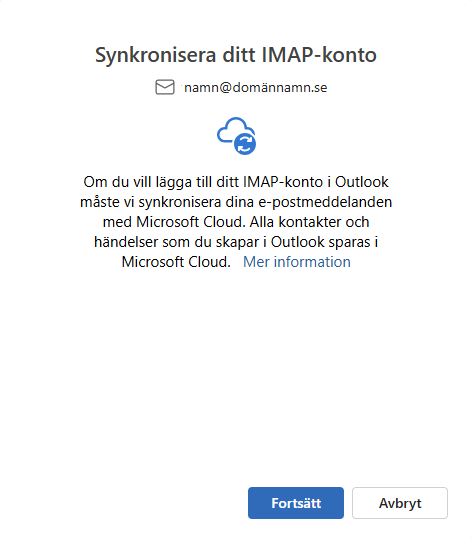
Steg 5: Valfria Microsoft-inställningar
Microsoft kommer att fråga om du vill bidra genom att skicka diagnostiska data till dem.
Detta val är helt frivilligt och påverkar inte funktionaliteten i din e-post. Välj det alternativ som passar dig och klicka sedan på ”Acceptera”.
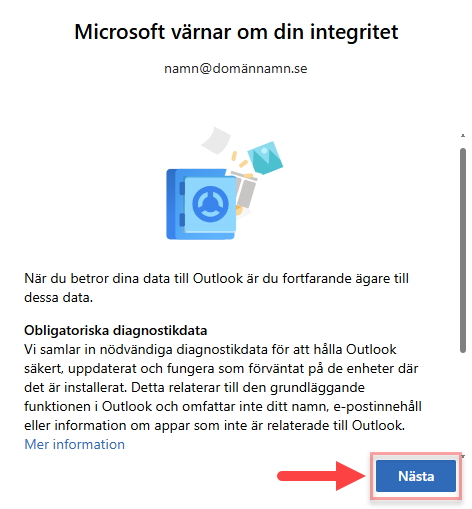
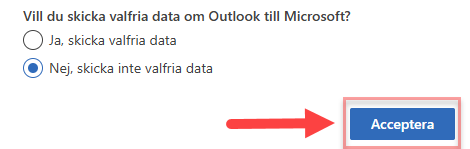
Klart!
Ditt e-postkonto är nu konfigurerat och redo för användning i Outlook.
Ändra befintliga kontoinställningar
Så här uppdaterar du lösenordet eller justerar serverinställningar för ditt e-postkonto i Nya Outlook.
Om du söker motsvarande guide för en äldre version utav Outlook eller ”Klassiska Outlook” kan du klicka här.
Steg 1: Navigera till e-postkontot
Klicka på kugghjulsikonen i det övre högra hörnet i Outlook. Här ser du en översikt över de e-postkonton som är konfigurerade i Outlook. Klicka på Hantera för det aktuella kontot.
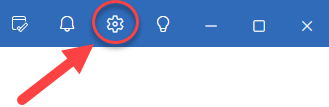
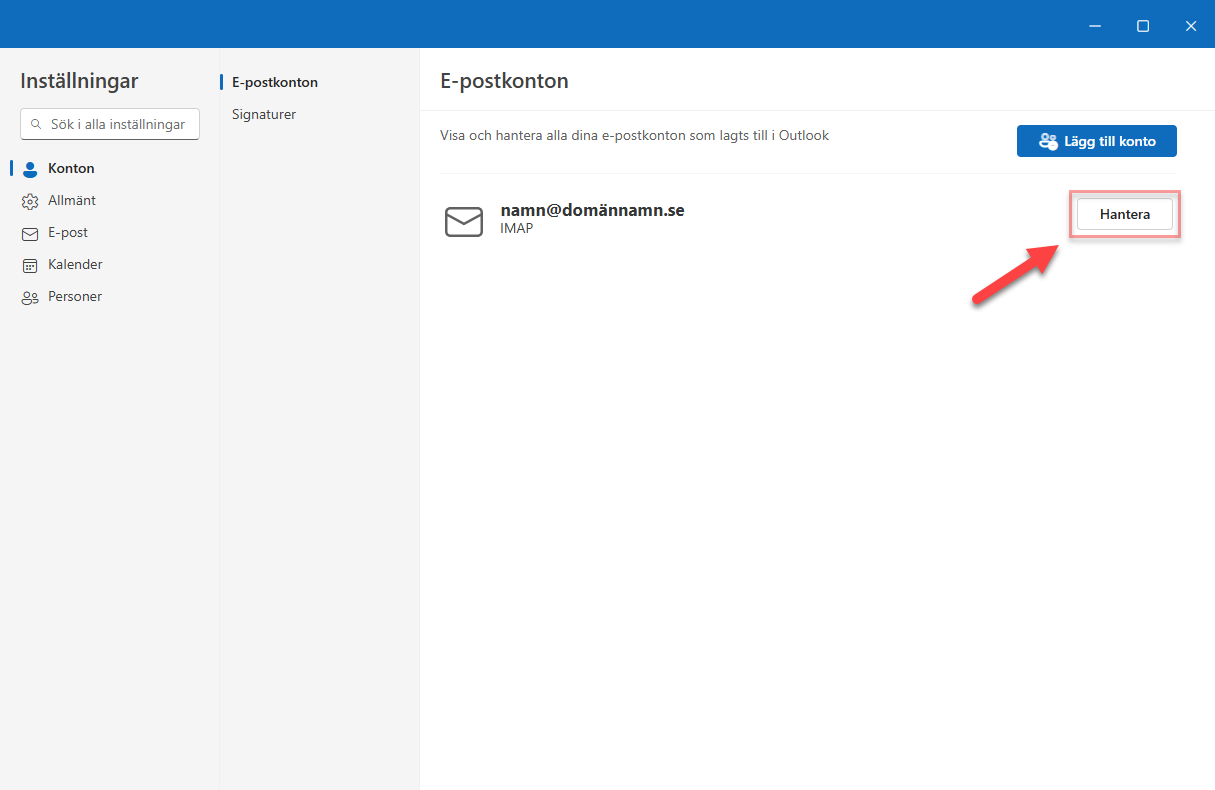
Välj alternativet ”Reparera” för att gå vidare till serverinställningarna.
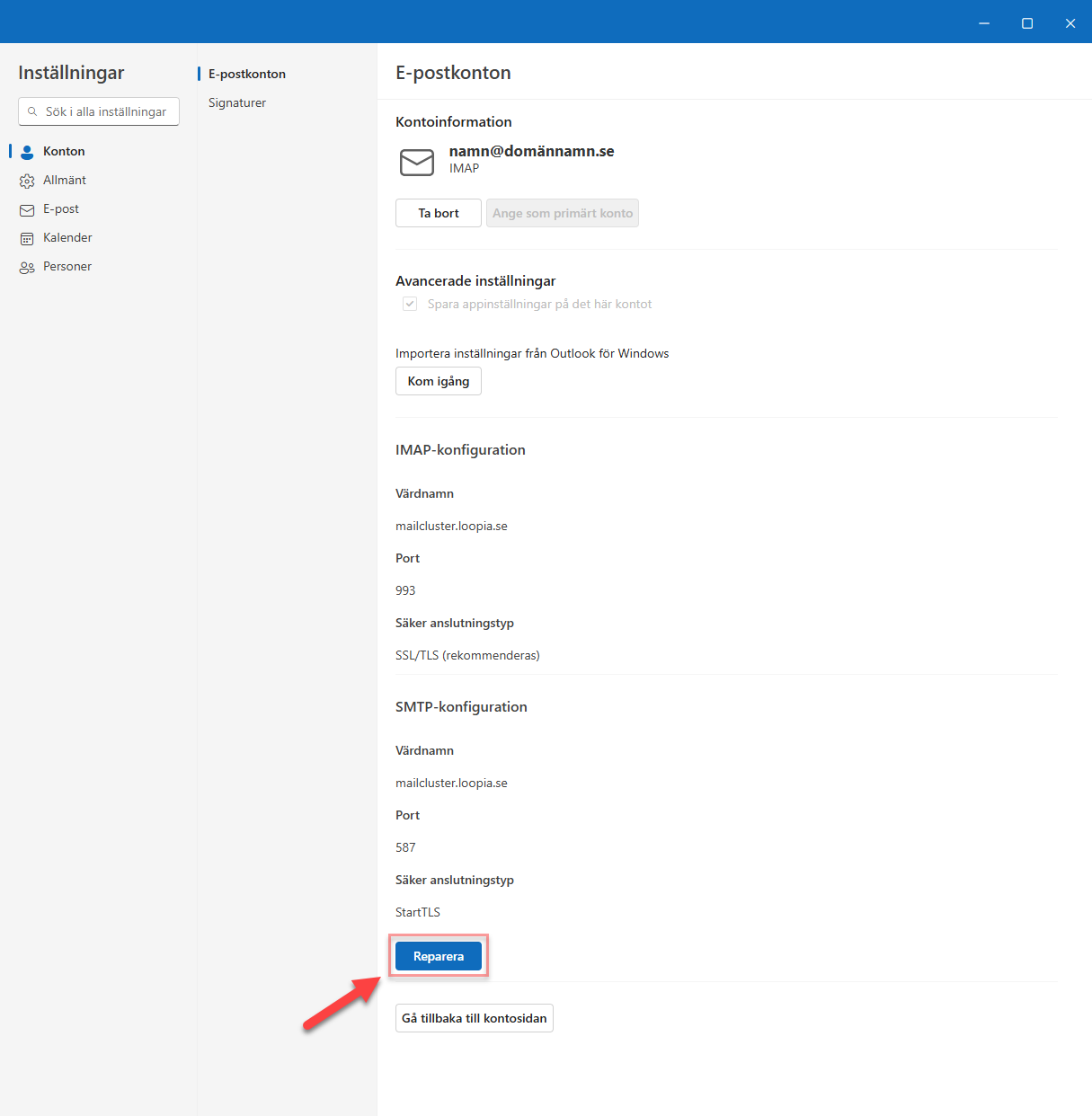
Steg 2: Justera serverinställningar
Du kommer nu till sidan för serverinställningar, där du kan genomföra de nödvändiga justeringarna.
Observera att det inte är möjligt att ändra den inkommande IMAP-servern eller typen av säker anslutning här. För att uppdatera dessa inställningar måste e-postkontot tas bort och sedan läggas till igen.
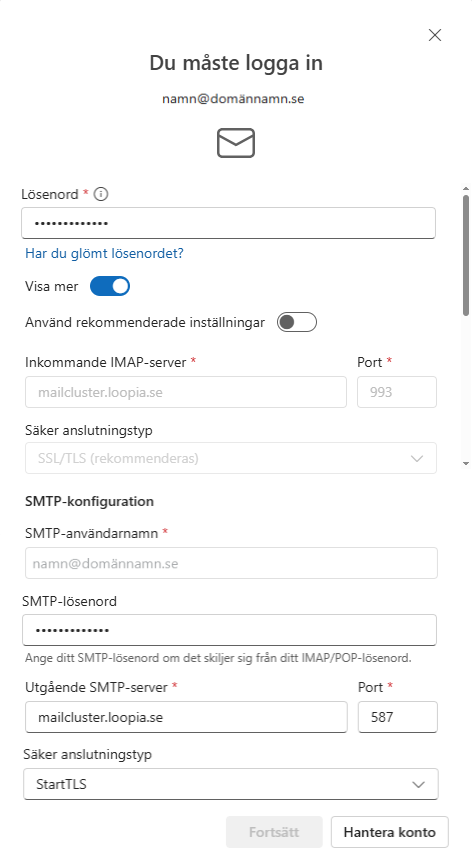
När ändringarna är genomförda klickar du på ”Fortsätt” för att spara och slutföra.
Nu när du har slutfört dessa steg är dina uppdateringar sparade, och ditt e-postkonto är uppdaterat med de nya inställningarna.
